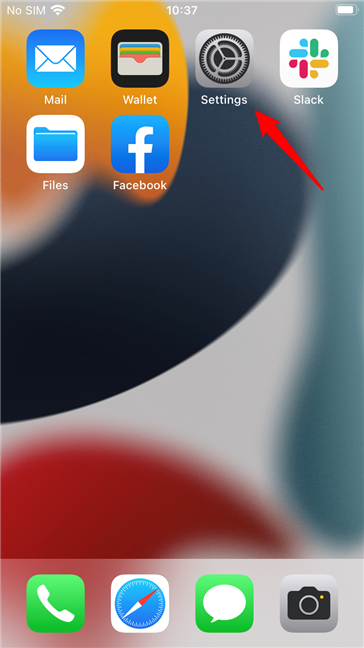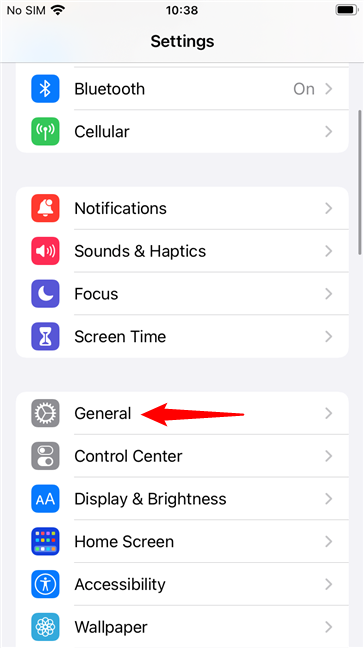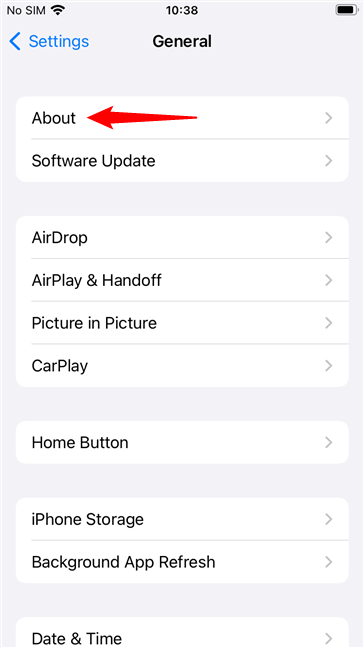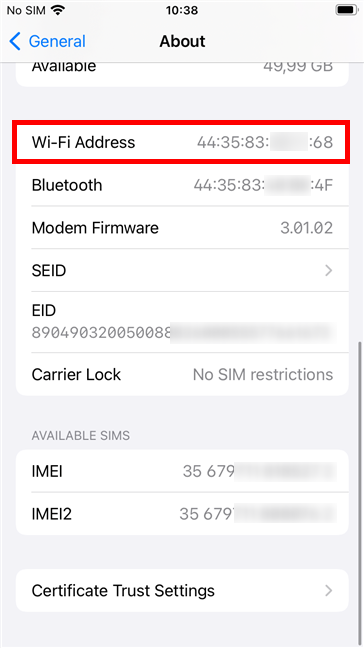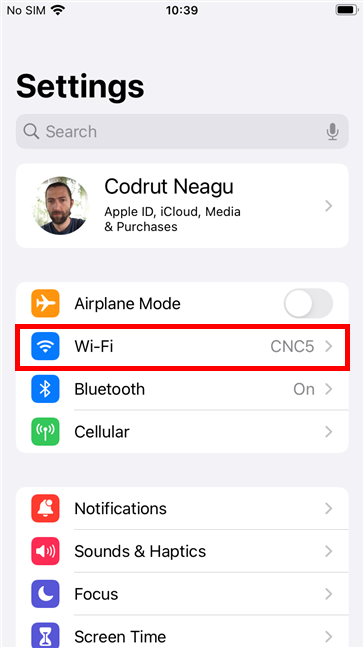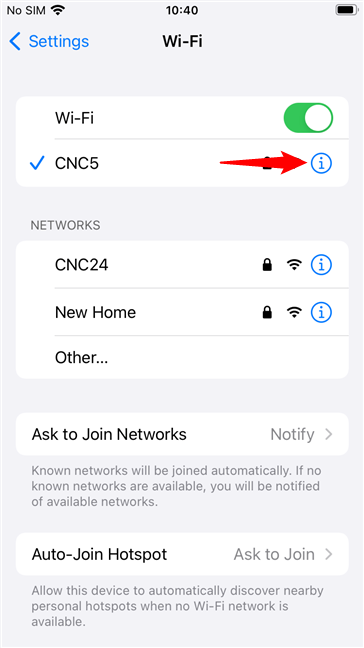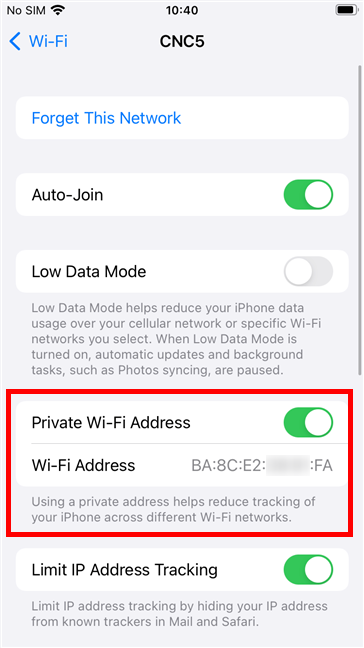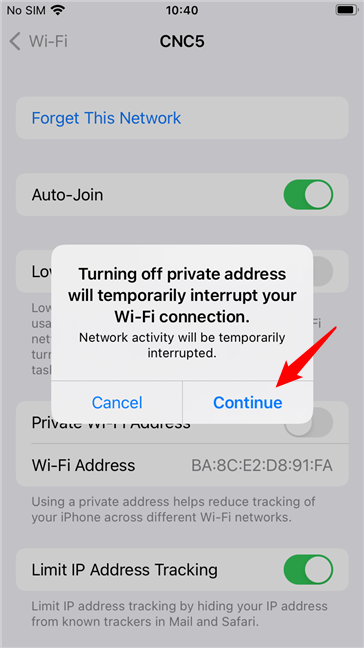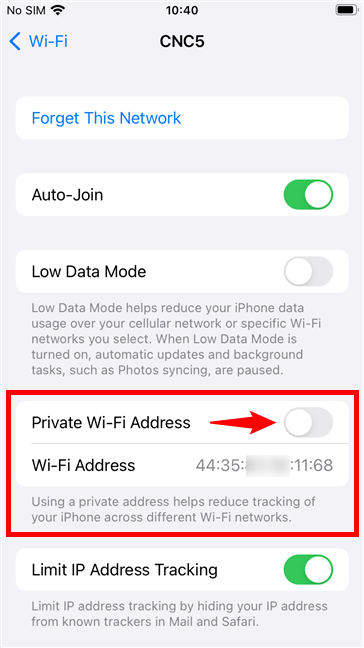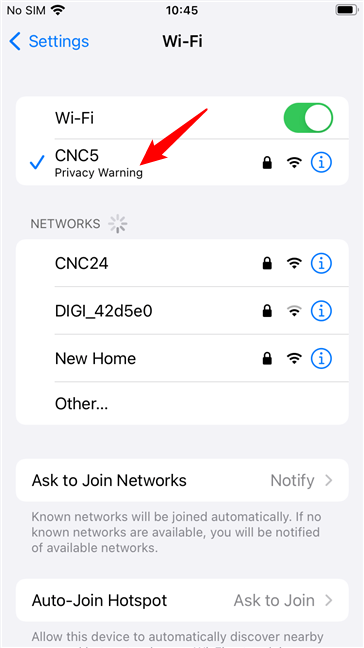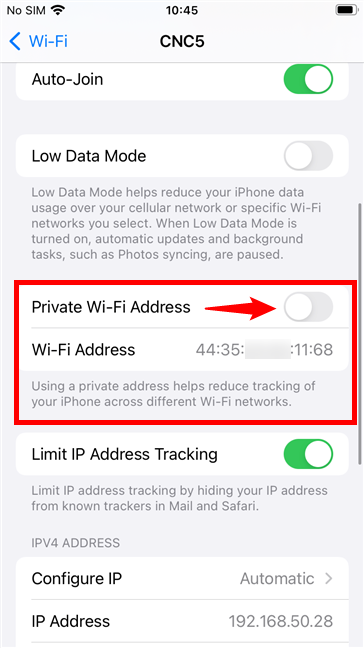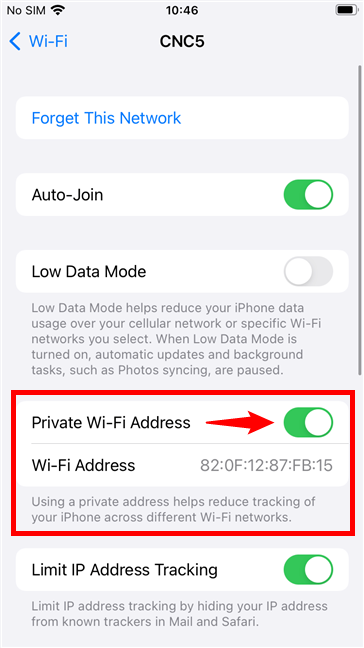¿Tienes un iPhone o un iPad y te preguntas cuál es tu dirección MAC y cómo cambiarla? ¿Le gustaría falsificar su dirección MAC o, por el contrario, deshabilitar la aleatorización de direcciones MAC en su dispositivo móvil Apple? Si respondiste afirmativamente a alguna de estas preguntas, sigue leyendo. Aquí se explica cómo encontrar, cambiar y deshabilitar direcciones MAC falsificadas en iPhones o iPads:
Contenido
- Lo que debe saber sobre las direcciones MAC en iPhones y iPads
- Cómo encontrar la dirección MAC en un iPhone
- Cómo deshabilitar la aleatorización de direcciones MAC en iPhones
- Cómo falsificar la dirección MAC en un iPhone
- ¿Por qué quería saber cómo falsificar la dirección MAC en un iPhone?
NOTA: Antes que nada, si llegaste a este tutorial mientras buscabas más información sobre direcciones MAC y iPhones (o iPads), pero no sabes exactamente qué es una dirección MAC, te recomendamos leer primero: ¿Qué es la dirección MAC? dirección y cómo se usa? .
Lo que debe saber sobre las direcciones MAC en iPhones y iPads
Escribimos este tutorial usando un iPhone SE (2da generación) con iOS 15.2. Todo lo que le mostramos en este artículo se aplica a todos los iPhone con iOS 14 o posterior, y a todos los iPad con iPadOS 14 o posterior. En otras palabras, puede falsificar su dirección MAC solo si posee uno de los iPhone que se enumeran a continuación y ha actualizado a iOS 14 o posterior:
- iPhone 13, iPhone 13 Mini, iPhone 13 Pro, iPhone 13 Pro Max
- iPhone 12, iPhone 12 Mini, iPhone 12 Pro, iPhone 12 Pro Max
- iPhone 11, 11 Pro, 11 Pro Max
- iPhone XS y XS Max
- iPhone XR
- iPhoneX
- iPhone 8, iPhone 8 Plus
- iPhone 7, iPhone 7 Plus
- iPhone 6S, iPhone 6S más
- iPhone SE (2.ª generación), iPhone SE
En cuanto a los iPad, debe tener uno de los modelos en la siguiente lista con iPadOS 14 o más reciente:
- iPad Pro de 12,9 pulgadas, iPad Pro de 11 pulgadas, iPad Pro de 10,5 pulgadas, iPad Pro de 9,7 pulgadas
- iPad (9.ª generación), iPad (8.ª generación), iPad (7.ª generación), iPad (6.ª generación), iPad (5.ª generación)
- iPad Mini (6.ª generación), iPad Mini (5.ª generación), iPad Mini 4
- iPad Air (4.ª generación), iPad Air (3.ª generación), iPad Air 2

iPhone 13, lanzado en 2021
Si tiene un iPhone con una versión anterior del sistema operativo móvil de Apple, anterior a iOS 14, solo puede ver su dirección MAC, pero no puede falsificarla. Esto se debe a que iOS 13 y las versiones anteriores no admiten la aleatorización de MAC.
Además, es de suma importancia saber que todos los iPhone que admiten la aleatorización de MAC falsifican automáticamente la dirección MAC para todas las redes Wi-Fi de forma predeterminada . Siga leyendo para ver cómo encontrar la dirección MAC de su iPhone, cómo deshabilitar la aleatorización de la dirección MAC en iOS 14 o posterior y cómo falsificarla nuevamente.
Cómo encontrar la dirección MAC en un iPhone
Si quieres saber la dirección MAC real de tu iPhone, lo primero que debes hacer es abrir la app de Ajustes . Luego, dirígete a la pantalla de inicio o a la Biblioteca de aplicaciones en tu iPhone y toca Configuración .
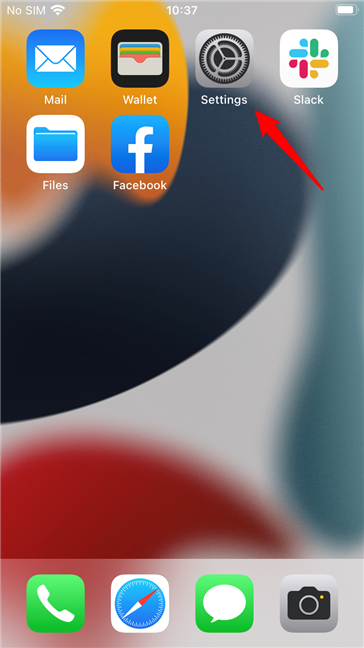
La aplicación Configuración en un iPhone
En la pantalla Configuración , busque la entrada General y ábrala.
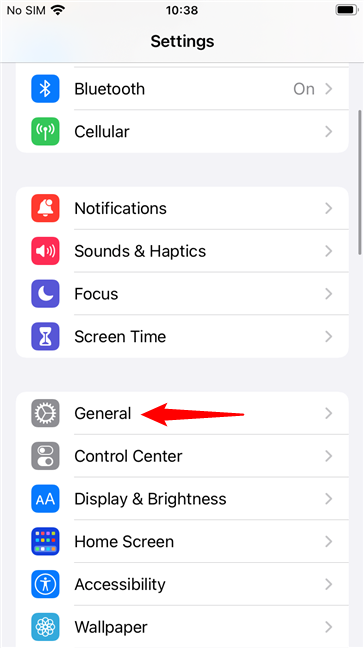
La entrada General desde la configuración de un iPhone
A continuación, en la pantalla General , toque Acerca de en la parte superior de la página.
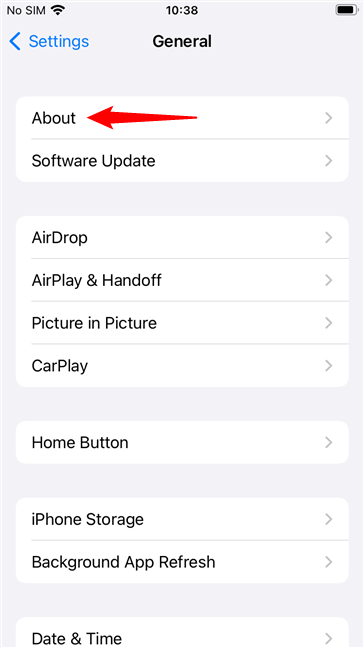
Acerca de la información en un iPhone
Ahora, su iPhone debería enumerar una serie de detalles sobre el hardware y el software que contiene. Busque la entrada llamada Dirección Wi-Fi . La serie de números en su lado derecho es la dirección MAC real de su iPhone.
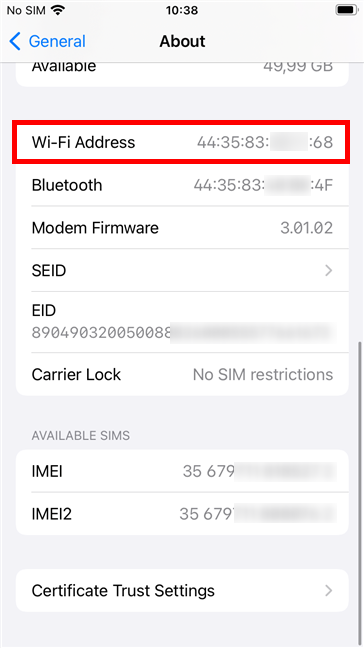
La dirección Wi-Fi es la dirección MAC de tu iPhone
NOTA: Aunque la convención de nomenclatura adecuada es la dirección MAC, Apple prefiere llamarla Dirección Wi-Fi , probablemente porque se siente más amigable. ¿O es porque la gente puede confundir las direcciones MAC con las computadoras MAC?
Cómo deshabilitar la aleatorización de direcciones MAC en iPhones
Como se mencionó anteriormente, todos los iPhones que ejecutan iOS 14 o posterior admiten la aleatorización de MAC y la habilitan de forma predeterminada. Eso puede plantear algunos problemas si se conecta a redes Wi-Fi que imponen reglas basadas en la dirección MAC de su dispositivo. Si ese es tu caso, es posible que desees desactivar la aleatorización de MAC en tu iPhone. Sin embargo, tenga en cuenta que Apple no le permite desactivarlo para todas las redes Wi-Fi a la vez. Debe repetir los siguientes pasos en todas y cada una de las redes Wi-Fi para las que desea deshabilitar la aleatorización de MAC. Así es cómo:
Abra la aplicación Configuración y toque Wi-Fi .
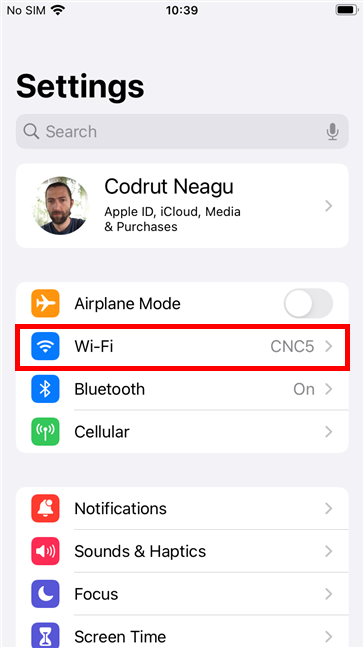
Abrir la configuración de Wi-Fi en un iPhone
Ahora toque el botón i del lado derecho de la red Wi-Fi para la que desea usar su dirección MAC real.
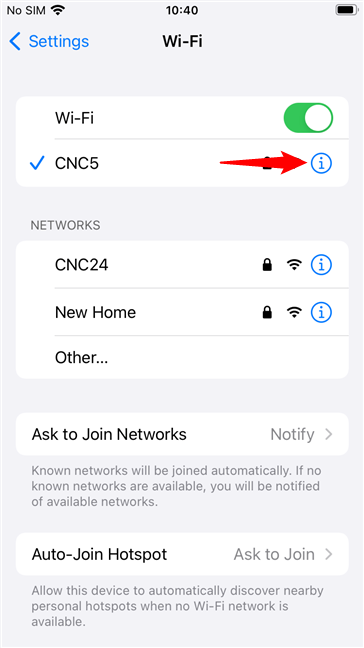
Tocando en una red Wi-Fi
Encuentre el interruptor Dirección Wi-Fi privada y desactívelo para deshabilitar la suplantación de direcciones MAC en su iPhone. Tenga en cuenta que, cuando el interruptor está encendido, debajo de él, puede ver la dirección Wi-Fi falsificada .
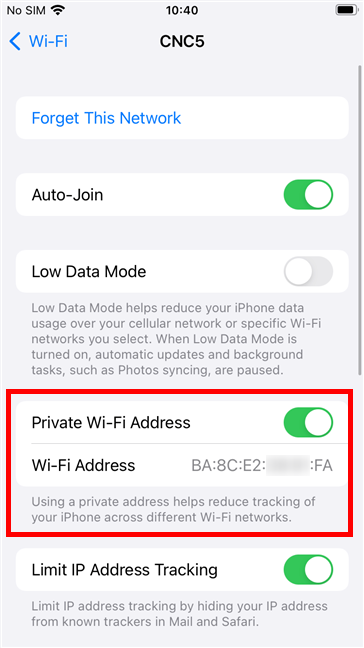
Para deshabilitar la aleatorización de direcciones MAC en un iPhone, deshabilite el interruptor Dirección Wi-Fi privada
Cuando deshabilita la función de aleatorización de direcciones MAC en un iPhone, para el Wi-Fi al que está conectado actualmente, iOS le notifica que "Desactivar la dirección privada interrumpirá temporalmente su conexión Wi-Fi". Toca Continuar para aplicar el cambio.
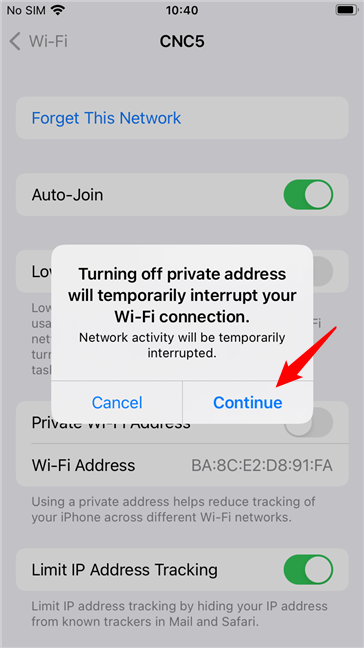
Cambiar la dirección MAC en un iPhone puede desconectarlo brevemente de Wi-Fi
Cuando el interruptor Dirección Wi-Fi privada está apagado, la dirección Wi-Fi debajo le muestra su dirección MAC real en lugar de una falsificada.
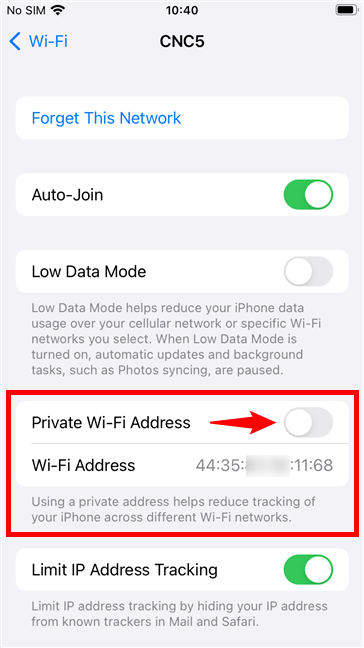
La suplantación de direcciones MAC se deshabilitó en un iPhone
Además, en la pantalla Wi-Fi , si deshabilitó la suplantación de dirección MAC para la red a la que está conectado, iOS mostrará un mensaje de "Advertencia de privacidad" debajo. La única forma de hacer que desaparezca es habilitar nuevamente la aleatorización de MAC.
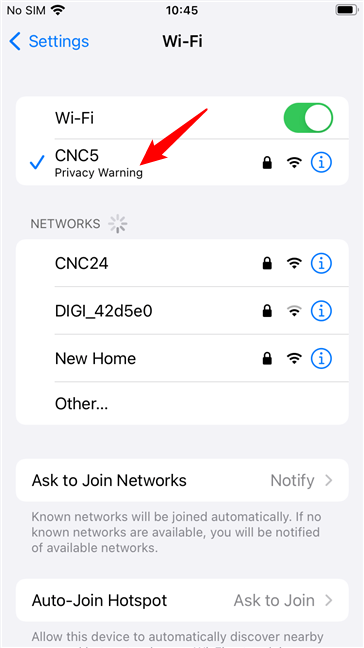
En los iPhone, recibe una advertencia de privacidad de Wi-Fi cuando la suplantación de identidad de MAC está desactivada
Cómo falsificar la dirección MAC en un iPhone
¿Qué pasa si cambias de opinión y quieres volver a falsificar tu dirección MAC en tu iPhone? En este caso, todo lo que tiene que hacer es repetir los mismos pasos que en la sección anterior de esta guía y activar el interruptor Dirección Wi-Fi privada .
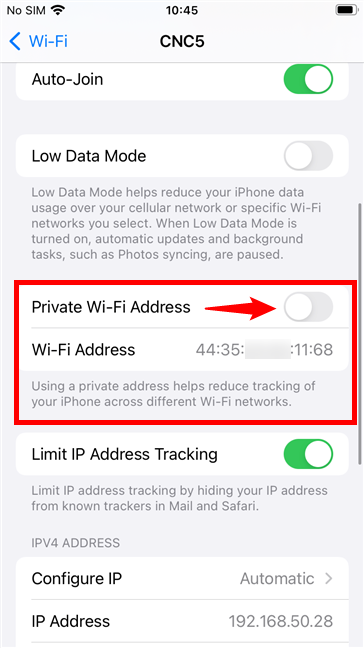
Habilite la dirección Wi-Fi privada para falsificar su dirección MAC en un iPhone
Una vez que cambia el interruptor de dirección Wi-Fi privada , obtiene una nueva dirección MAC falsificada en su iPhone, para la red seleccionada.
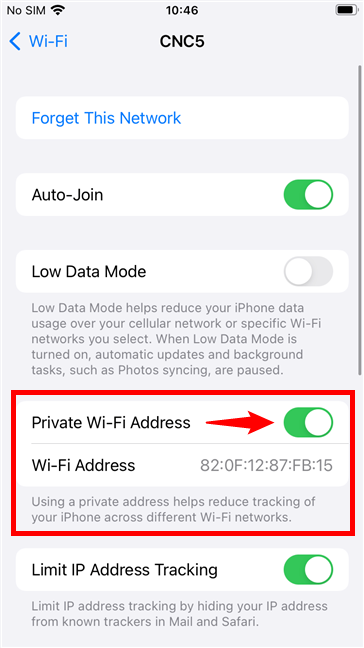
La dirección MAC está falsificada en un iPhone
¡Eso es todo!
¿Por qué quería saber cómo falsificar la dirección MAC en un iPhone?
Ahora sabe cómo encontrar la dirección MAC real de su iPhone, cómo deshabilitar la aleatorización de MAC en iOS 14 o posterior, y también cómo falsificar su dirección MAC. ¿Cuáles fueron tus razones para querer saber todo eso? ¿Tuvo que ver con las restricciones impuestas por el administrador de red de su organización? Infórmenos en la sección para comentarios.